Starten Sie die Software durch Klicken Grundplattenkonstruktion von der Plattform. Wählen Sie zunächst einen Designcode und wählen Sie eine Startvorlage aus. Klicke hier Für die Liste der unterstützten Designcodes.
Registerkarte Details
Projektinformationen definieren und Projekteinstellungen konfigurieren.
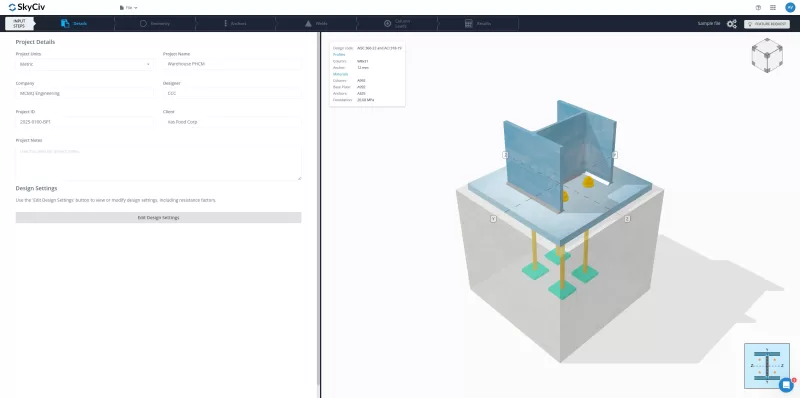
- Projekteinheiten festlegen (wenn anwendbar).
- Geben Sie Projektdetails ein: Projektname, Unternehmen, Designer, Projekt-ID, Klient, und Notizen. Diese Details erscheinen im Bericht.
- Konfigurieren Sie Konstruktionsfaktoren und Überprüfen Sie die Optionen unter Designeinstellungen. Standardwerte sind verfügbar.
Registerkarte Geometrie
Spaltenabschnitt definieren, Grundplattenabmessungen, und konkrete Eigenschaften.
Spaltenregisterkarte
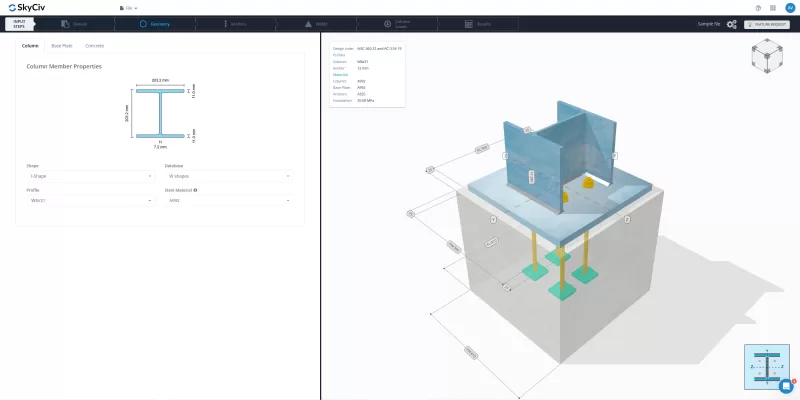
- Ändern Sie die Spaltenform und den Abschnittstyp aus den angegebenen Optionen.
- Wählen Sie ein Material aus der Dropdown- oder Geben Sie benutzerdefinierte Werte ein (Fy, Fu).
Grundplattenlasche
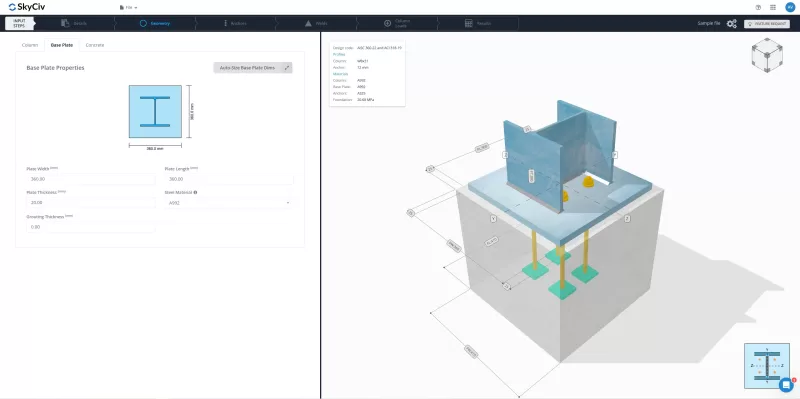
- Basisplattenbreite einstellen, Länge, und Dicke.
- Fügen Sie Mörtel hinzu und geben Sie die Dicke an.
- Wählen Sie ein Material aus der Dropdown- oder Geben Sie benutzerdefinierte Werte ein (Fy, Fu).
- Benutzen Automatische Größe Um die Grundplattenabmessungen relativ zu den Säulenabmessungen einzustellen. Hinweis: Diese Funktion ändert die Größe nicht basierend auf Stärke.
Beton Tab
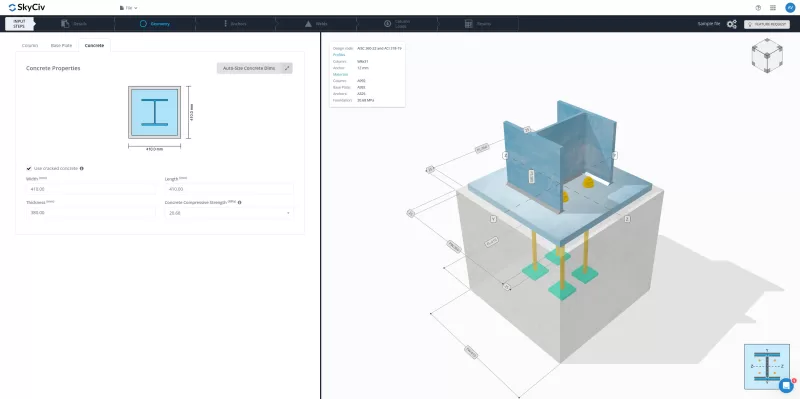
- Geben Sie rissiger oder ungekränkter Beton an.
- Setzen Sie konkrete Abmessungen (Breite, Länge, Dicke).
- Wählen Sie die Betonkomprimierungsfestigkeit aus der Dropdown -Stellung oder geben Sie benutzerdefinierte Wert ein..
- Benutzen Automatische Größe Um Betonabmessungen relativ zu Grundplattenabmessungen einzustellen. Hinweis: Diese Funktion ändert die Größe nicht basierend auf Stärke.
Registerkarte Anker
Wählen Sie Ankereigenschaften, Position, und Fehlerprüfungen.
Registerkarte Eigenschaften
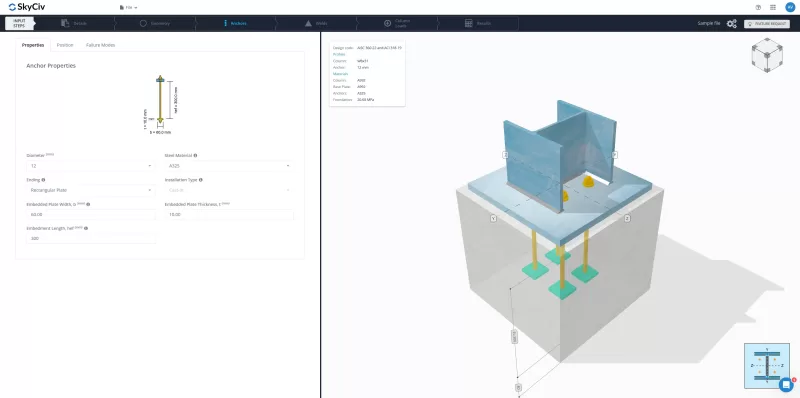
- Wählen Sie Ankerdurchmesser und Material.
- Definieren Sie die eingebettete Endform: gerade, Platte, oder Haken. Für Teller oder Haken, Eingangsplattenabmessungen oder Hakenabmessungen
- Eingangsbettlänge (haben). Siehe Illustrative Leitfaden für die betrachteten Ausdehnungen.
Position Tab
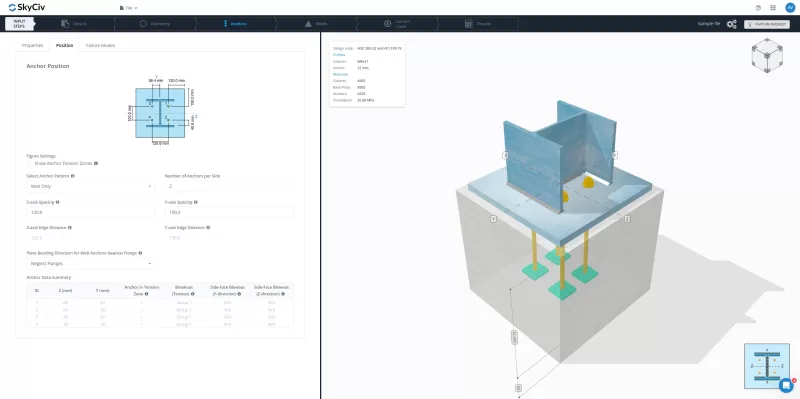
- Wählen Sie ein Ankermuster aus.
- Die Anzahl der Anker einstellen, sein Abstand und oder die Kantenabstände, wenn anwendbar
- Verwenden Sie den 3D -Render- oder Illustrationshandbuch, um die Platzierung zu visualisieren.
- Aktivieren Ankerspannungszonen zeigen In den Figureneinstellungen für visuelle Führung. Für die Spannungsbelastung werden nur Anker in der Spannungszone aktiviert.
- Überprüfen Sie die Ankerdatenzusammenfassung für alle Informationen zum Anker -Anker -ID, Koordinaten, Spannungszonenanzeige, und Gruppenverhalten in Schecks.
Registerkarte "Fehlermodi"
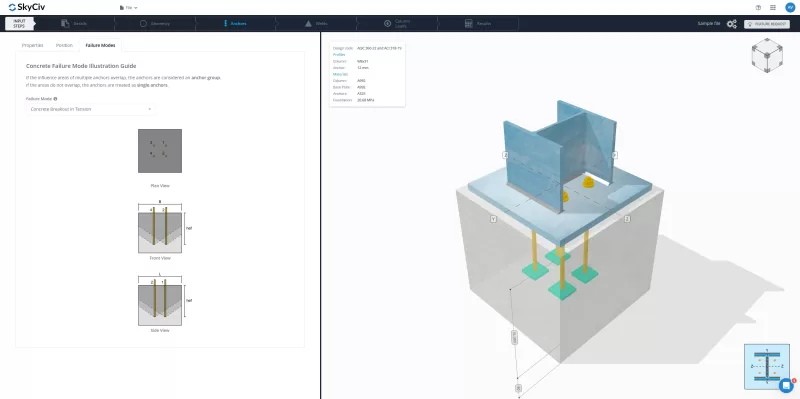
- Wählen Sie den Fehlermodus aus dem Dropdown -Menü aus, um grafische Darstellungen von Betonversagensmodi anzuzeigen
- Hier wird kein Setup benötigt - nur ein hilfreicher Leitfaden zur Überprüfung möglicher Ankerfehler.
Schweißnähte Registerkarte
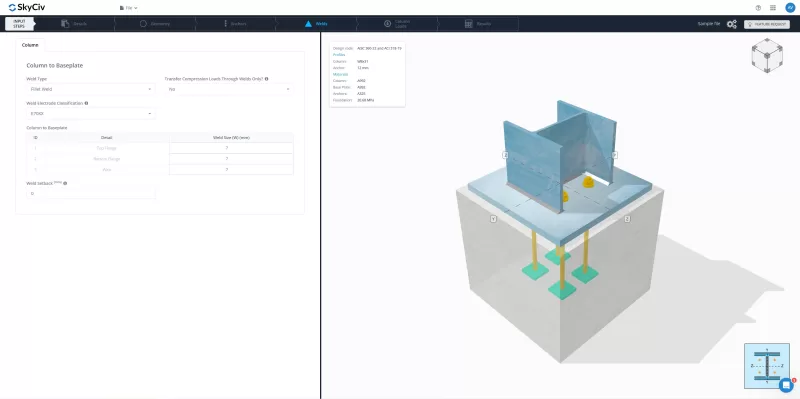
- Wählen Sie einen Schweißnaht: Filet oder CJP/FPBW.
- Schweißmaterial und Größe einstellen.
- Passen Sie bei Bedarf einen Schweißrückschlag für I-förmige Abschnitte ein. Siehe 3D -Render für die Visualisierung.
- Wählen Sie die Komprimierungslastübertragungsmethode: Schweißnähte oder direktes Lager. Der Standard ist ein direkter Lager.
Spalte lädt die Registerkarte
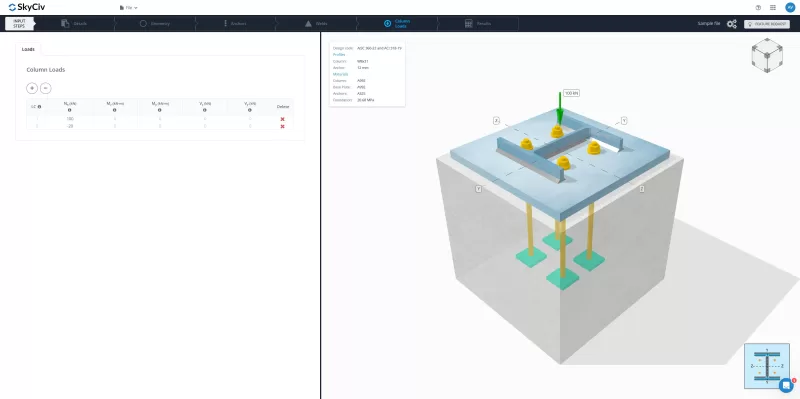
- Unterstützt nur die axiale Last (Zusätzliche Lasttypen kommen bald).
- Geben Sie faktorisierte Last in die NX -Spalte ein (positiv = Komprimierung, negativ = Spannung).
- Verwenden Sie die Tasten, um Lastkombinationen hinzuzufügen/zu entfernen.
- Klicken Sie auf die Eingangszelle laden Sie, um die Visualisierung im 3D -Render zu sehen.
Registerkarte Ergebnisse
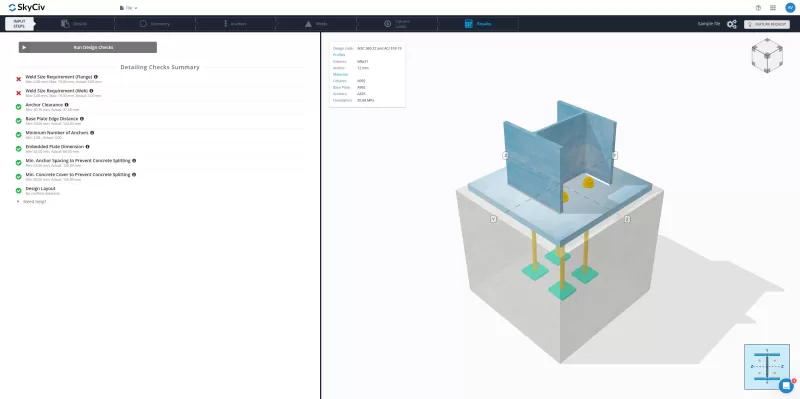
- Mit der Detaillierungsprüfung Zusammenfassung Bietet eine umfassende Überprüfung der Einhaltung der Geometrie und der Konflikterkennung.
- Passen Sie die angegebene Abmessung an, wenn eine Prüfung fehlschlägt.
- Ändern Sie die Liste der Detaillierungsüberprüfungen in Designeinstellungen, Entwurfsbestimmungen für beide zulässige Spannungsbemessungen einbeziehen.
Ausführen Ihrer Basisplatten -Designprüfungen
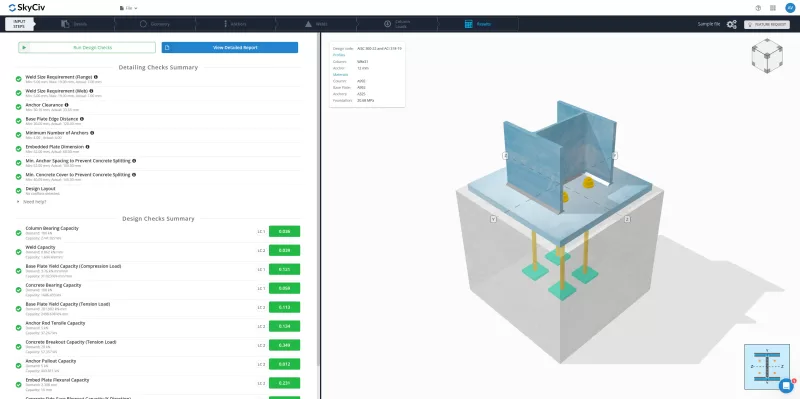
- Klicken Führen Sie Designprüfungen durch Die Analyse des Entwurfs nach dem Einrichten ist abgeschlossen.
- Wenn bestimmte Detailprüfungen fehlschlagen, aber als akzeptabel angesehen werden, Klicken Sie auf Designprüfungen auszuführen, dann auswählen Trotzdem rennen (wenn verfügbar).
Hinweis: Wenn die Taste der Ausführung sowieso nicht verfügbar ist, Geometrieanpassungen sind erforderlich.
- Wenn bestimmte Detailprüfungen fehlschlagen, aber als akzeptabel angesehen werden, Klicken Sie auf Designprüfungen auszuführen, dann auswählen Trotzdem rennen (wenn verfügbar).
- Mit der Entwurfsprüfungen Zusammenfassung Erscheint unter der Zusammenfassung der Detaillierungsprüfungen unterhalb, Anzeige:
- Schecks durchgeführt
- Nachfrage- und Kapazitätswerte
- Verhältnisse
- Ladungskombination (LC)
- Klicken Detaillierter Bericht anzeigen Vorschau und herunterladen die Berechnungsbericht.
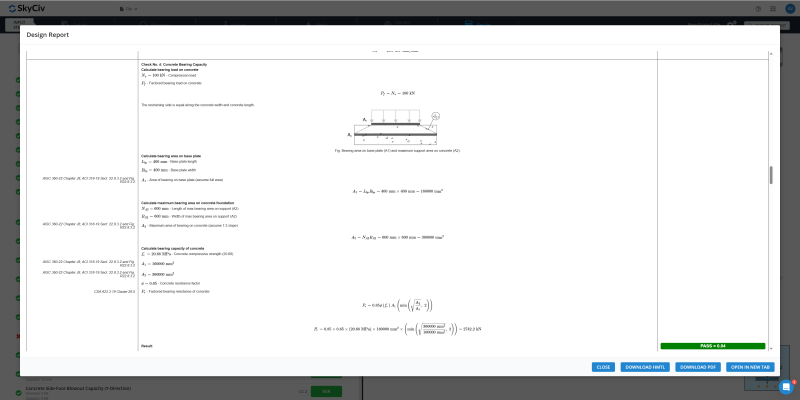
Probieren Sie das kostenlose Tool aus
Das Einrichten Ihres ersten Grundplattenmodells dauert weniger als 10 Minuten. Versuchen Sie es frei Skyciv -Basisplatten -Konstruktionsrechner heute!


